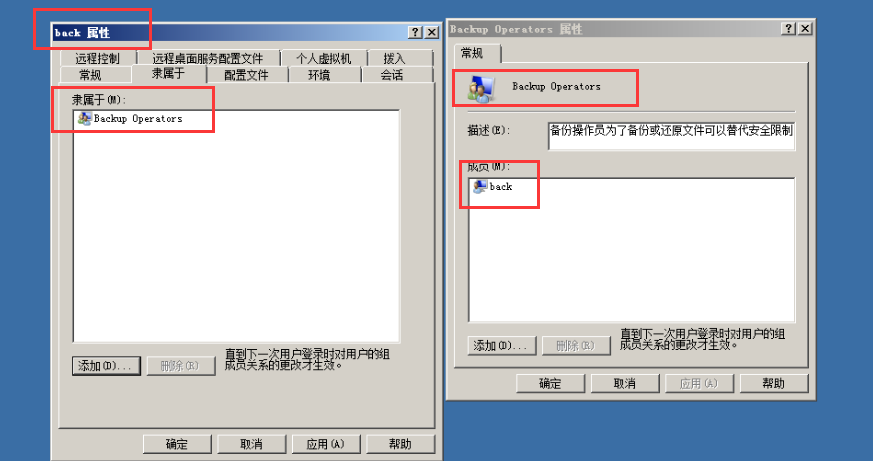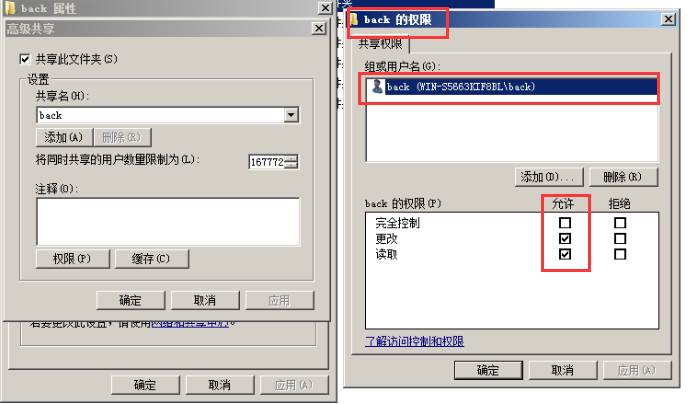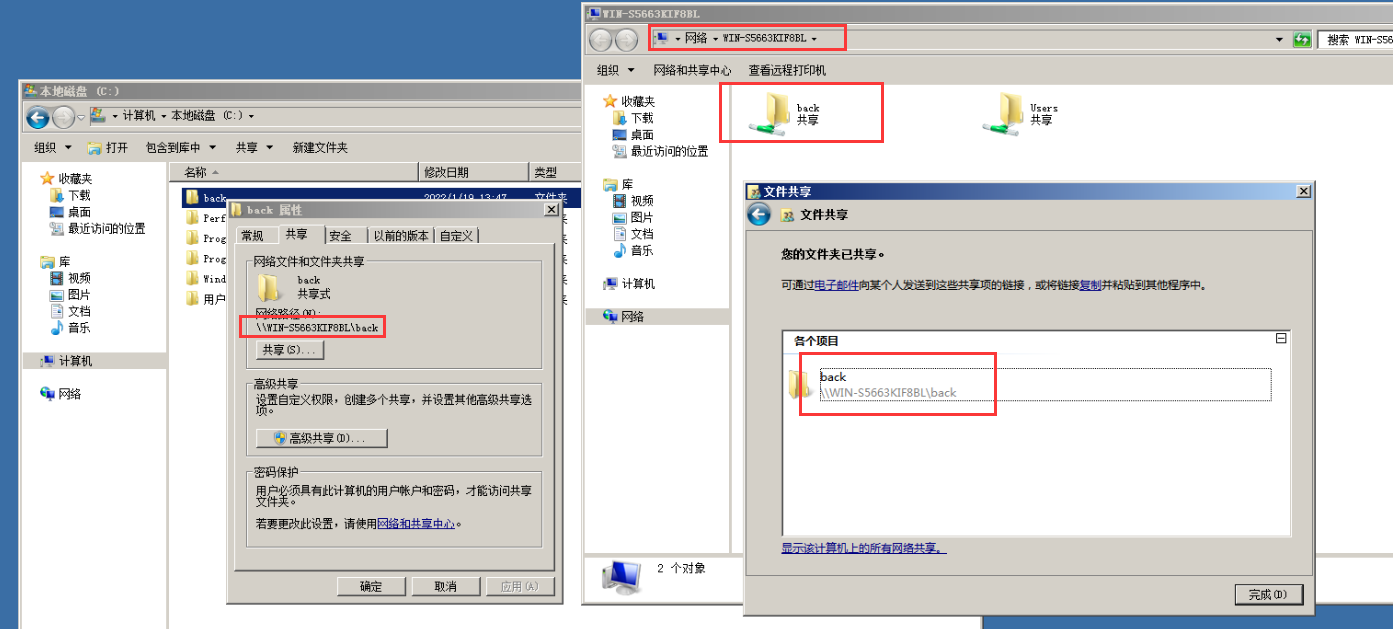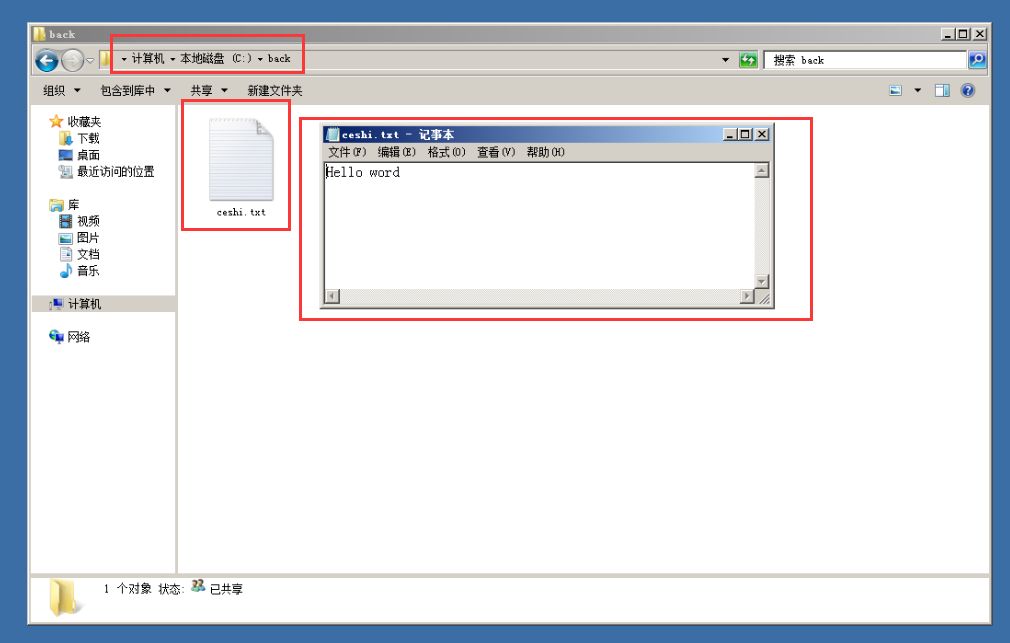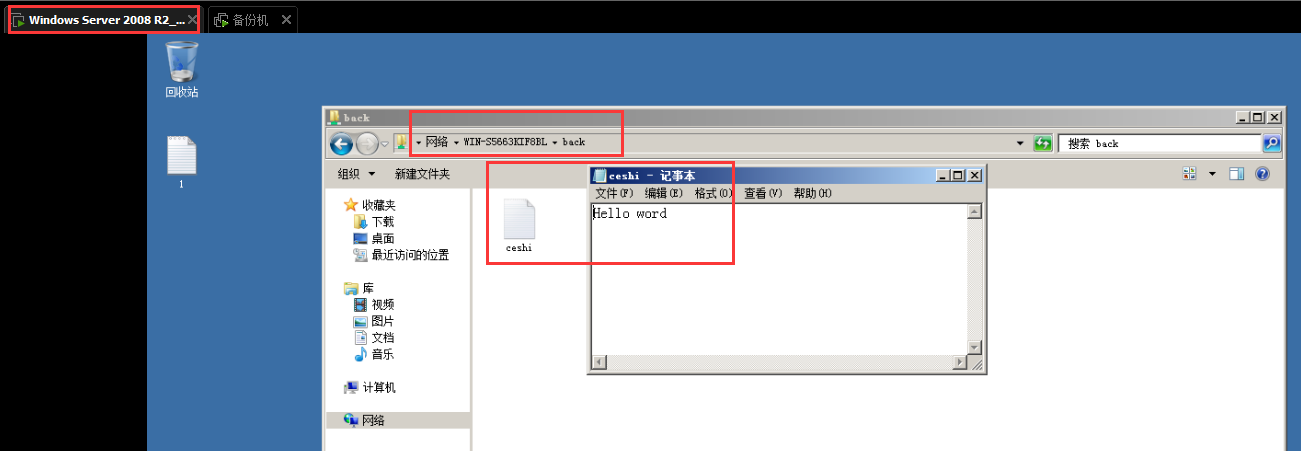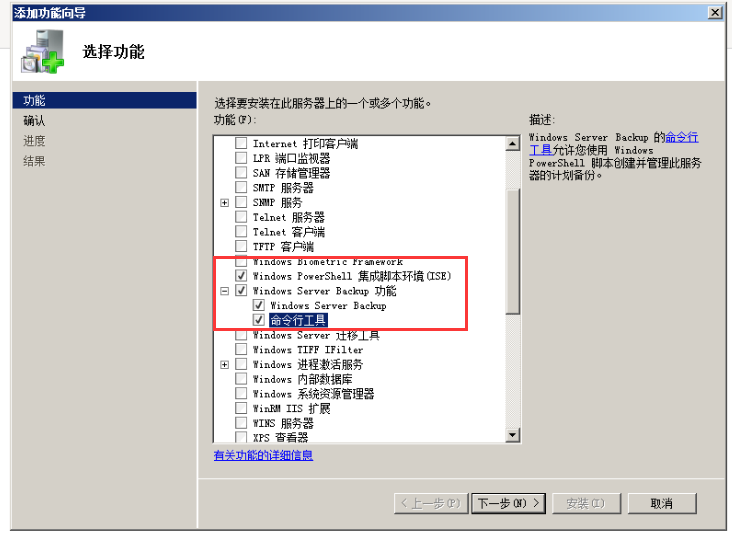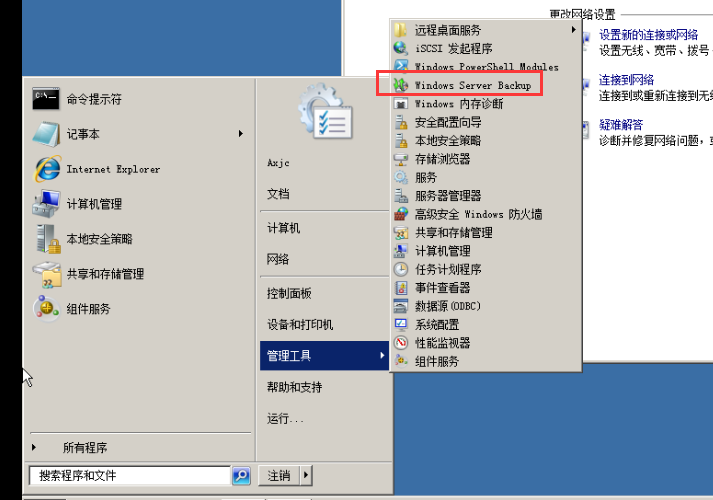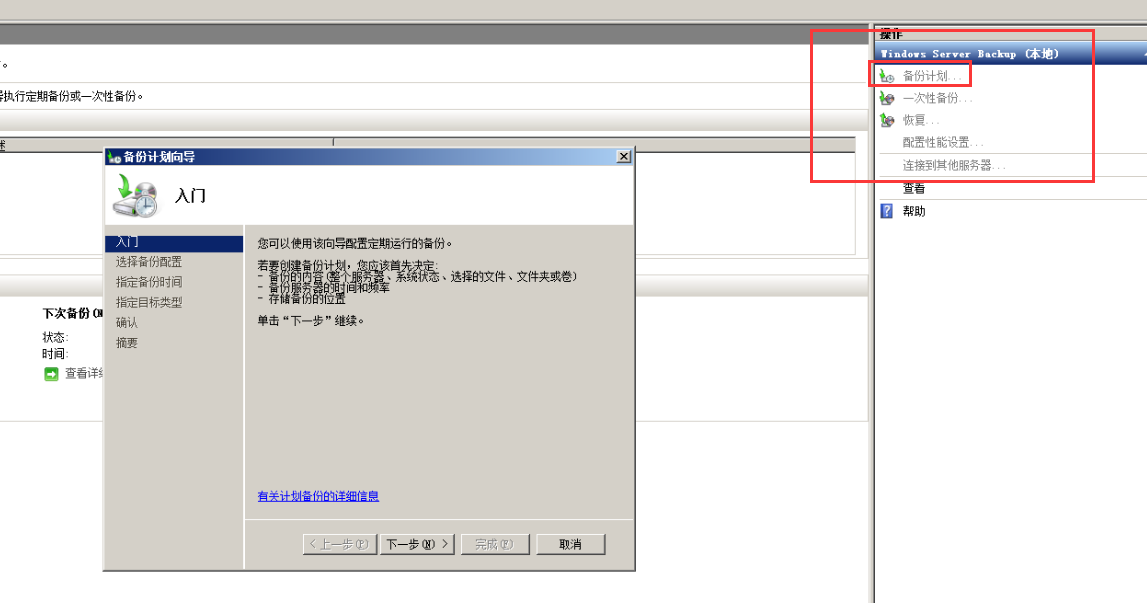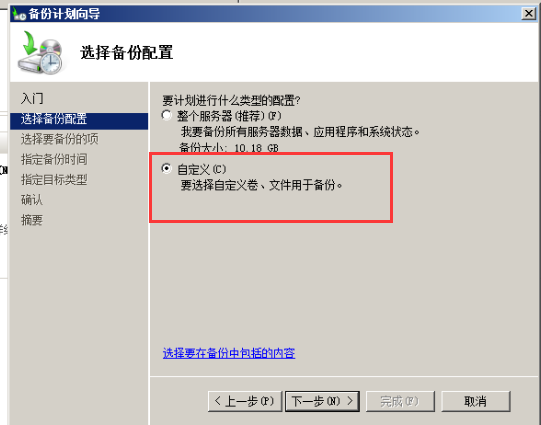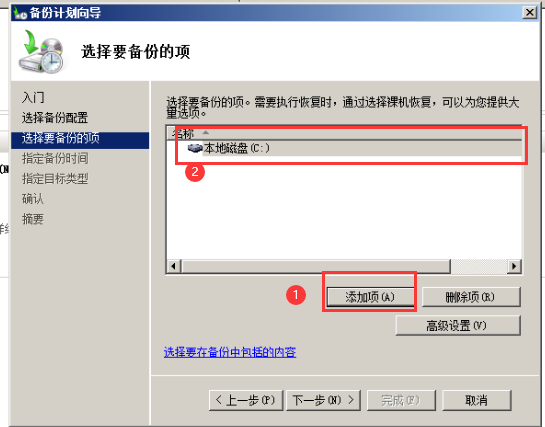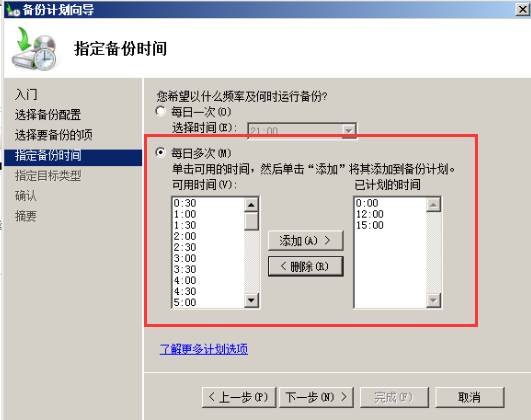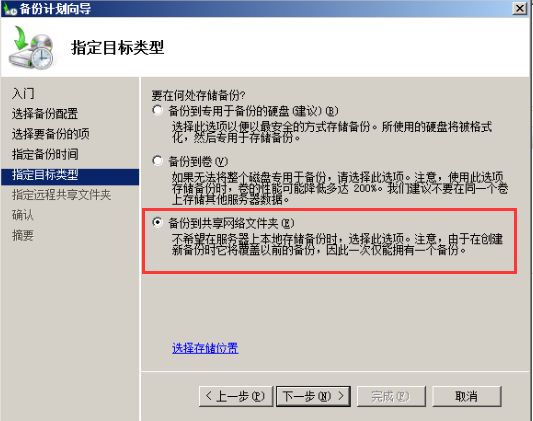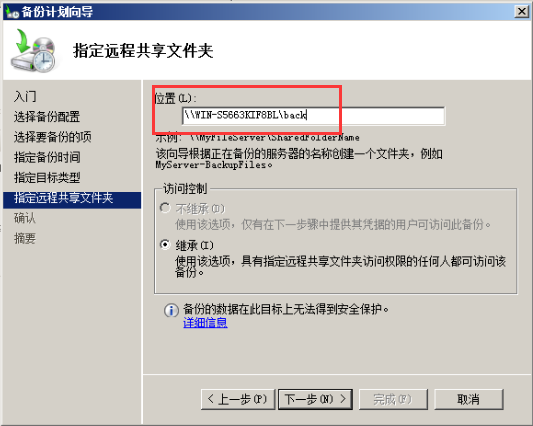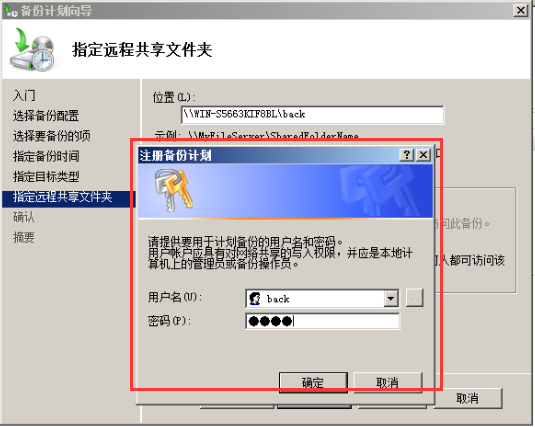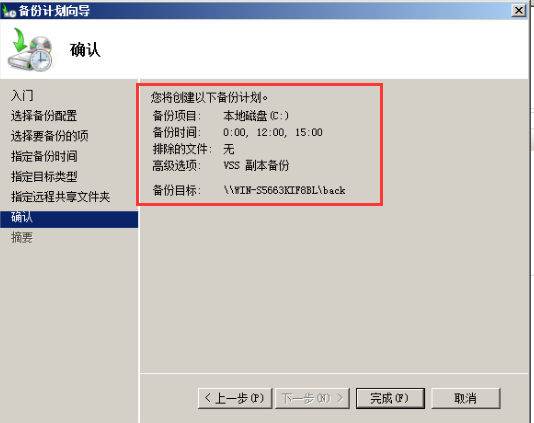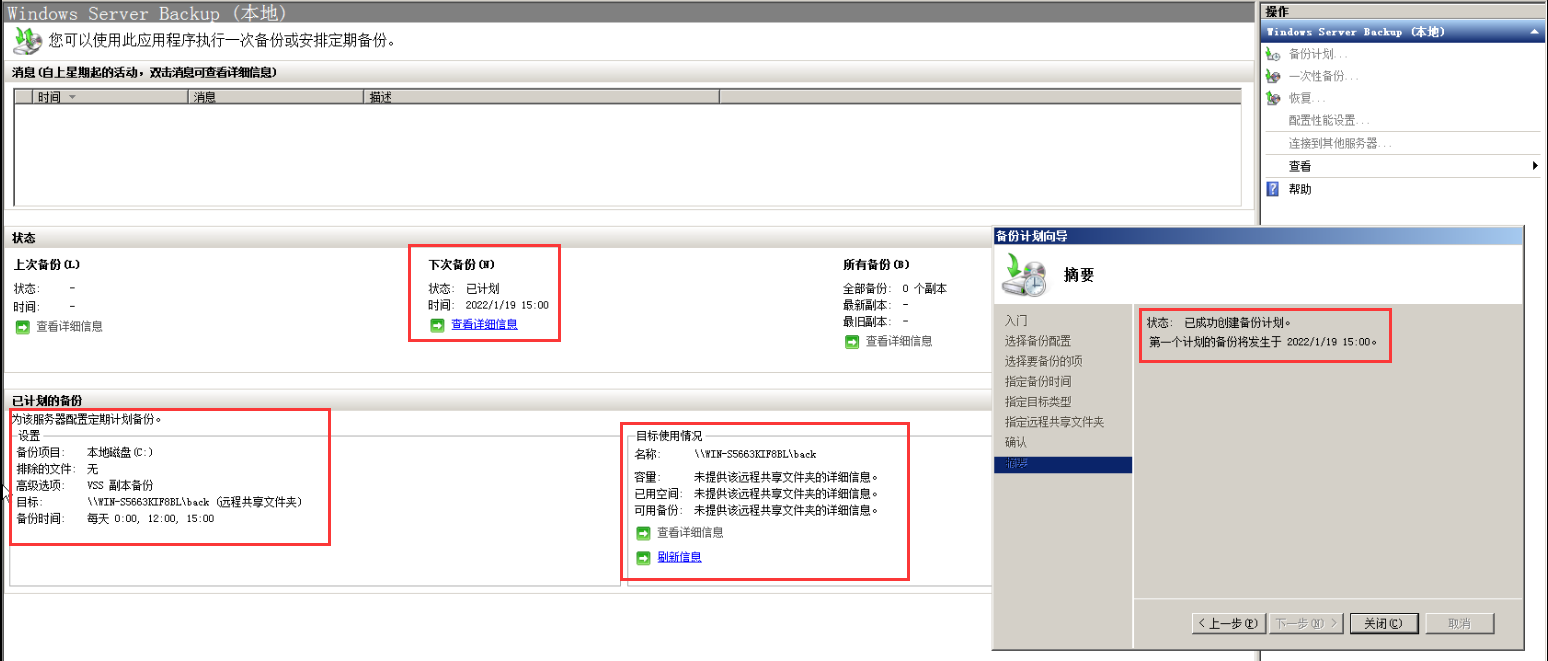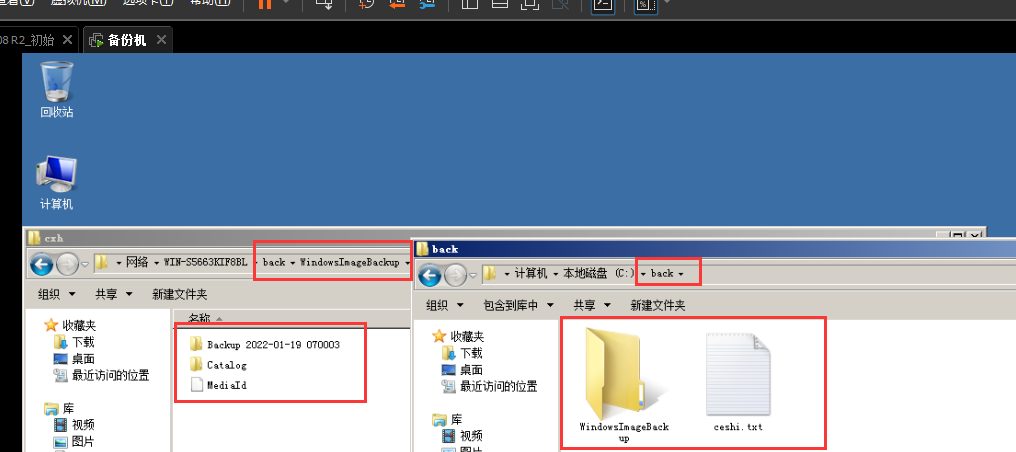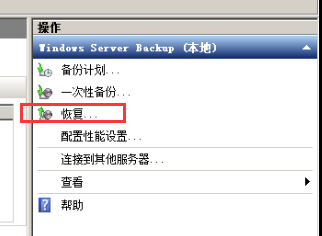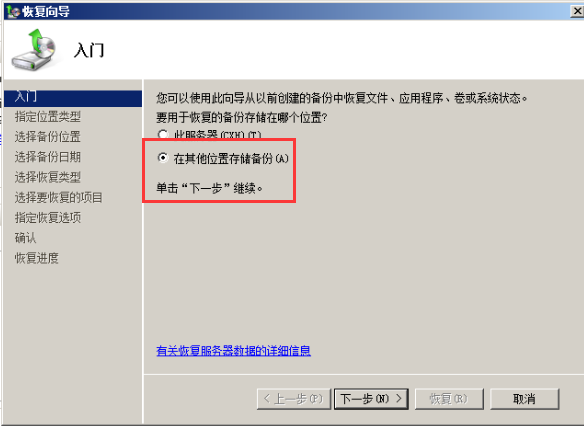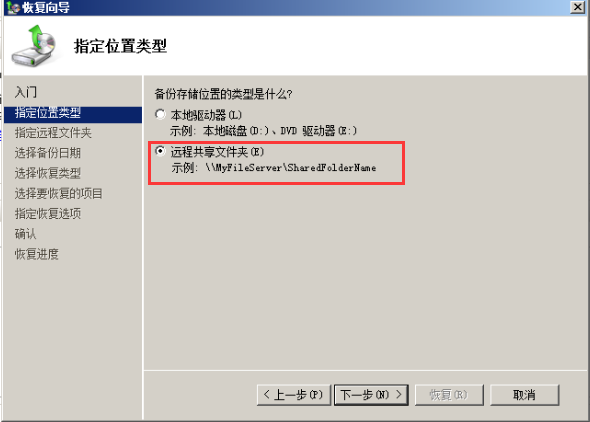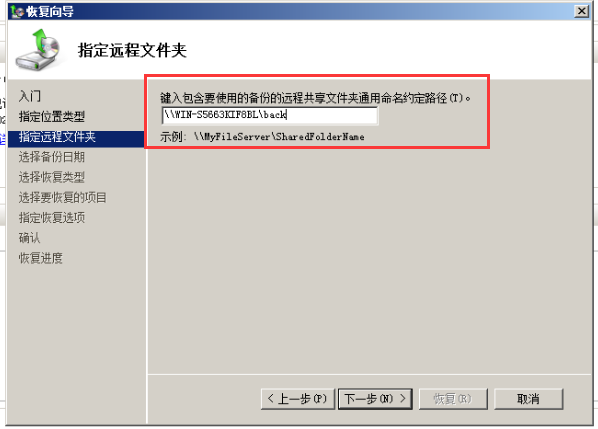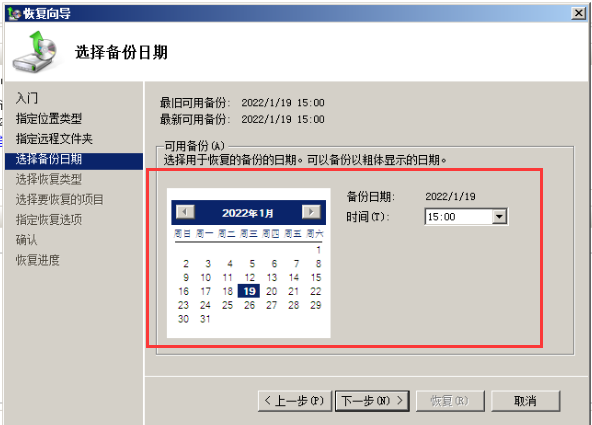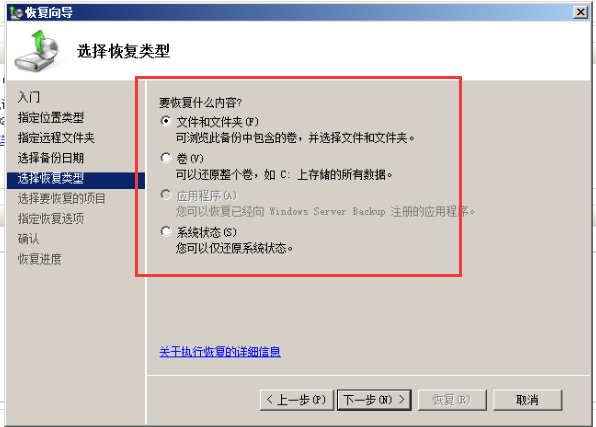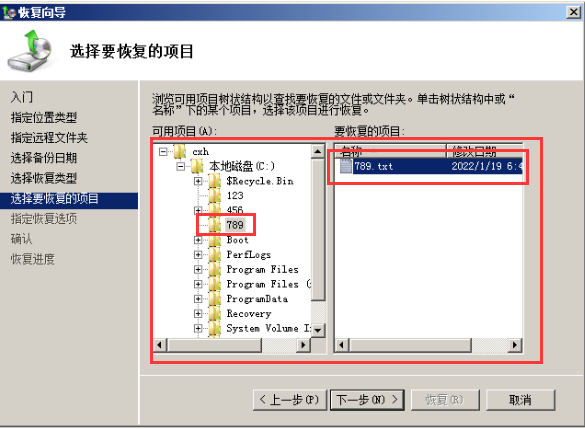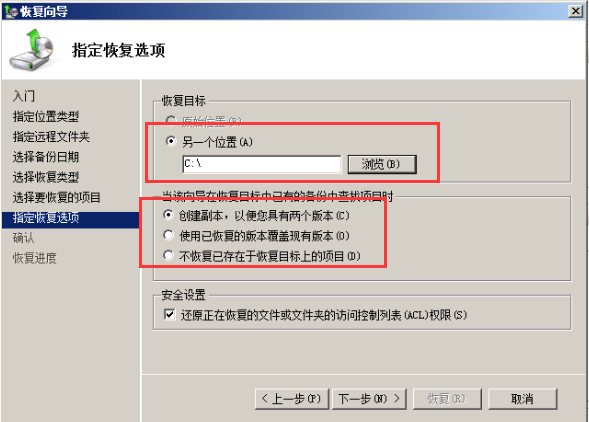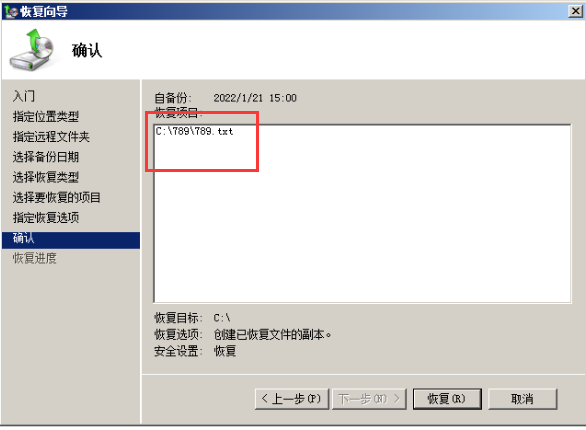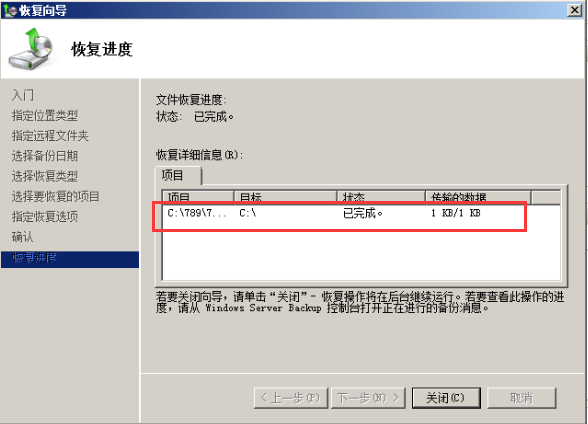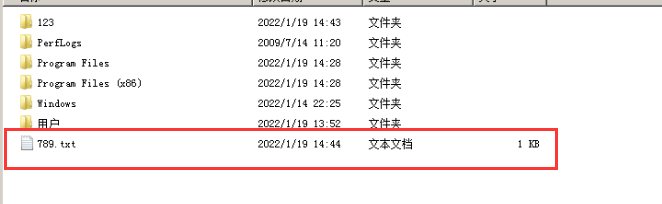Windows Server 2008 R2 數據離機備份與恢復操作手冊
Windows Server 2008 R2 數據離機備份與恢復操作手冊
實驗環境
- Windows server 2008 R2(服務器)
- IP地址:192.168.136.175
- 計算機名:CXH
- Windows server 2008 R2(備份機)
- IP地址:192.168.136.178
- 計算機名:WIN-S5663KIF8BL
實驗目的
- 將服務器中的數據定期備份到備份機實現離機備份操作。
實驗說明
- 本次實驗為虛擬機環境下的備份操作與實際有許多不同點會在實驗過程中講明。
實驗步驟如下
備份
-
在服務器上新建一個備份賬戶,在備份機也新建一個備份賬戶;將這兩個備份賬戶分別放置Backup備份組中。如下圖所示:
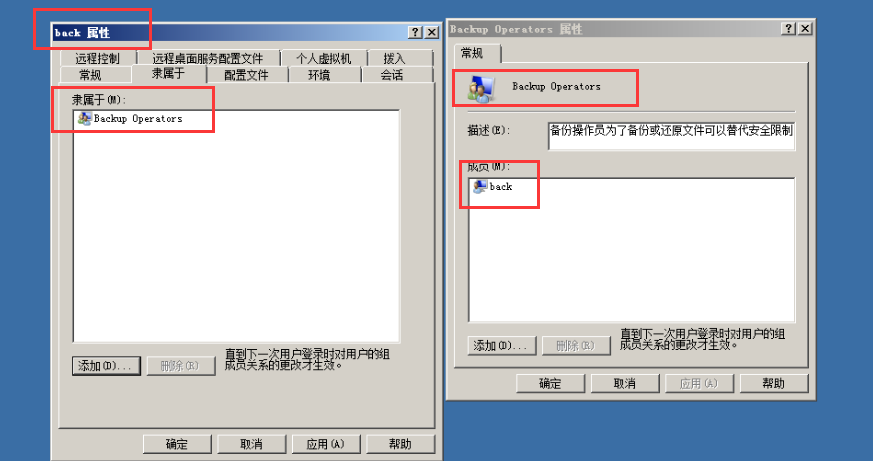
-
備份機登錄用戶為Axjc管理員用戶,創建共享文件夾
back具體設置如下:-
新建文件夾
back==》右擊共享,共享用戶選擇back用戶,權限給讀寫權限。刪除其他多餘用戶包括超級管理員用戶。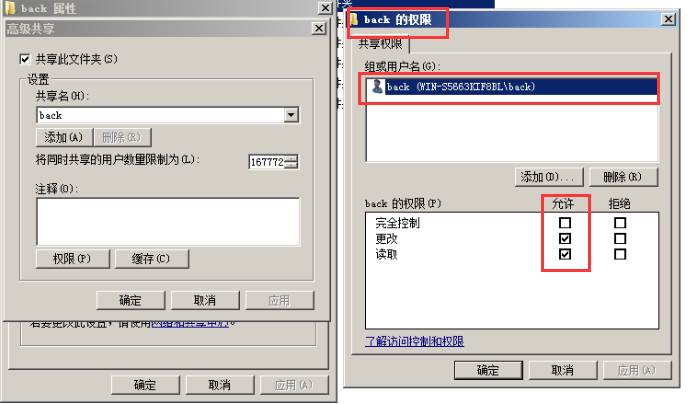
-
-
備份機點擊網絡》網絡和共享中心》更改高級共享設置》啟用文件和打印機共享&&公用文件夾共享》如下圖所示:

-
查看共享網絡中共享文件夾是否存在並且本機是否有權訪問,如下圖所示:
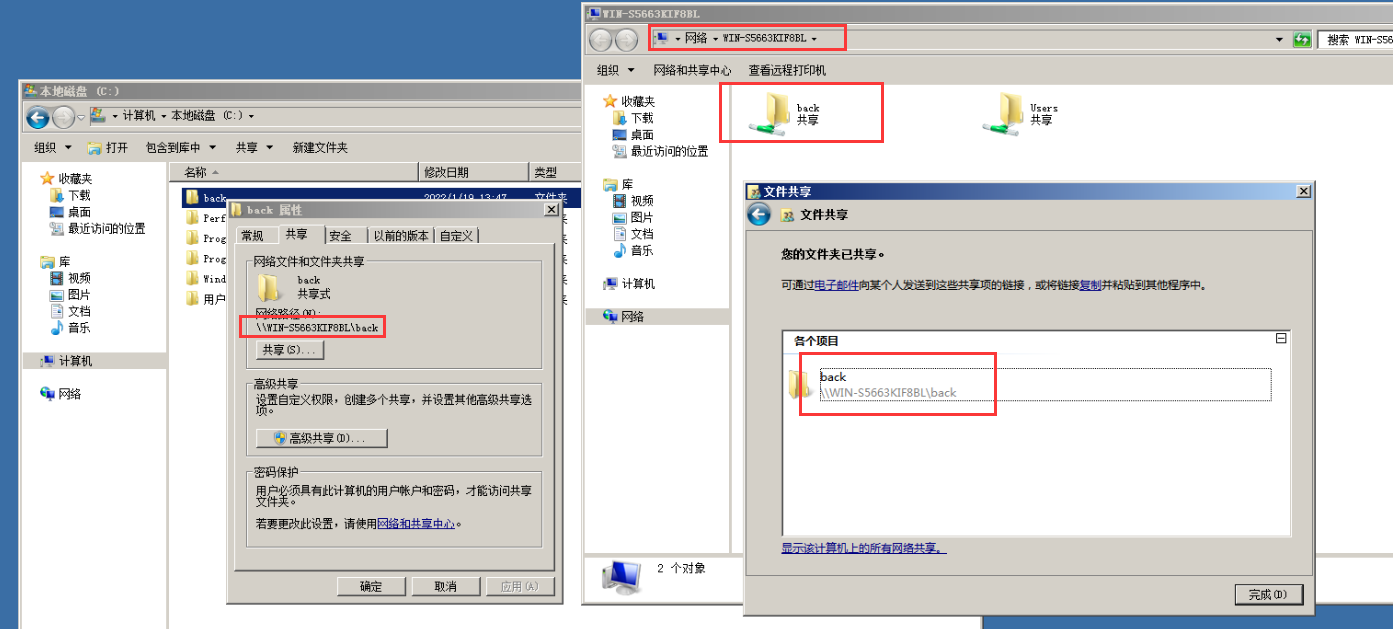
-
在共享文件夾中創建一個測試文本目的是在服務器上登錄
back用戶查看共享文件是否能夠訪問並修改。如下圖所示: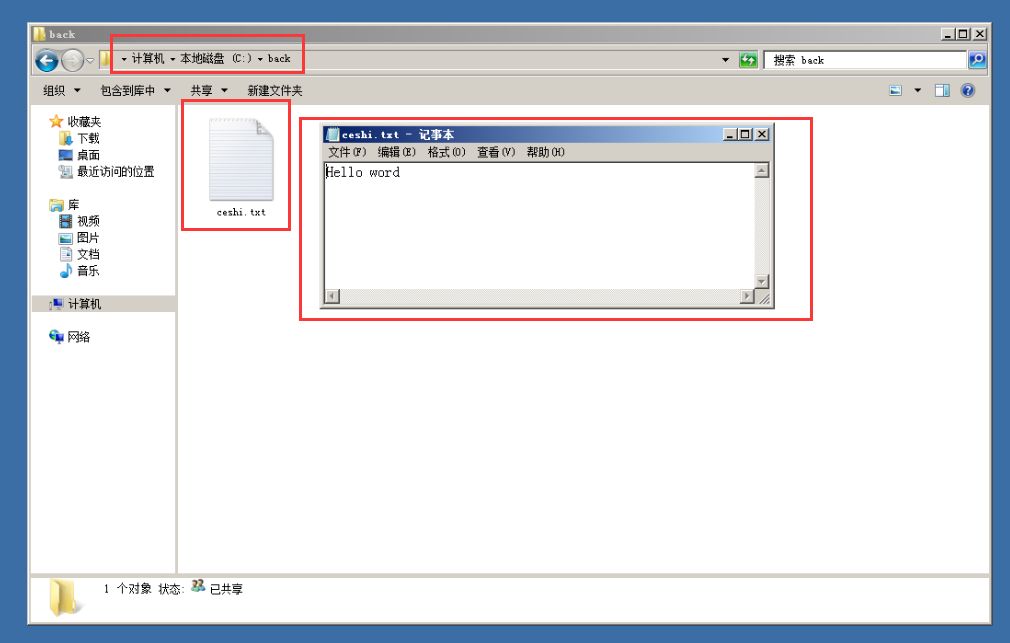
-
用back用戶登錄服務器,嘗試訪問備份機中的共享文件夾。如下圖所示:
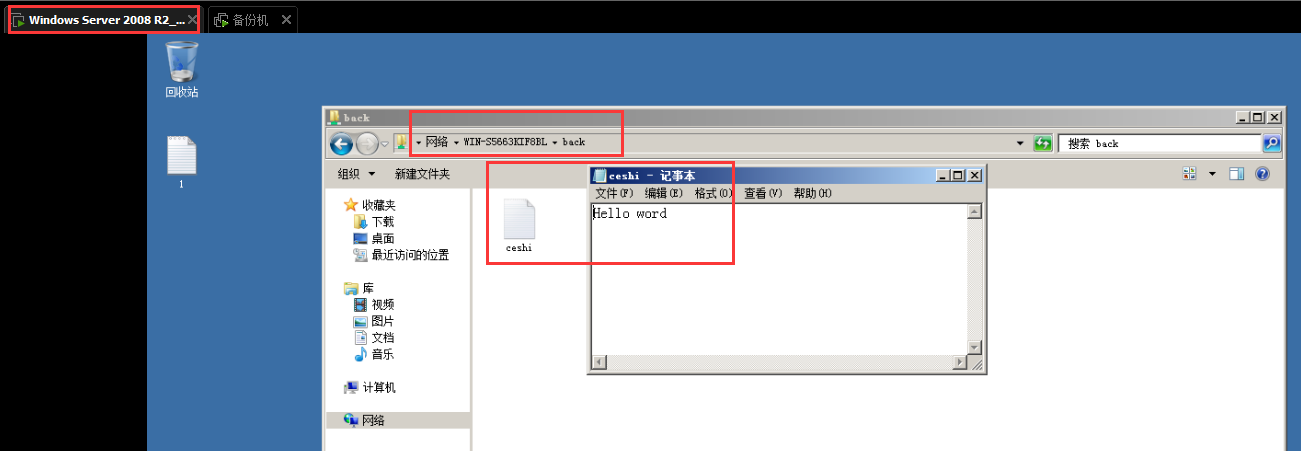
-
到這一步共享文件夾成功創建。
-
用
Axjc用戶登錄服務器,打開服務器管理器》右鍵功能》添加功能》功能選項如下圖所示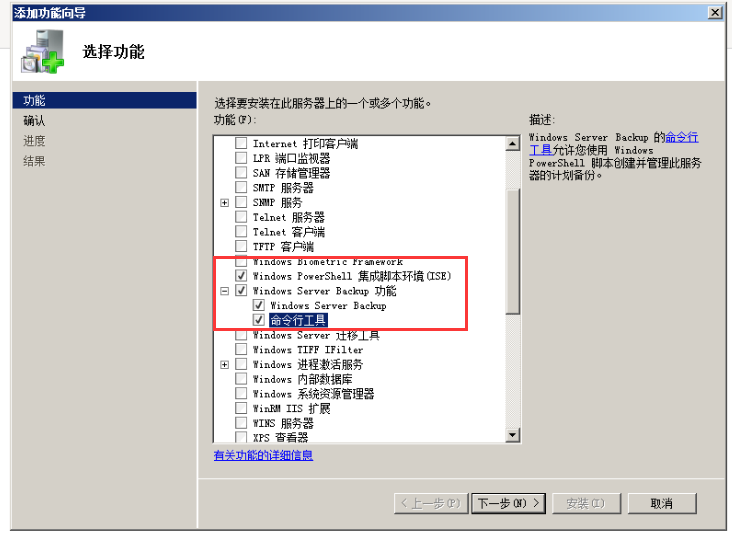
-
安裝》安裝完成》在菜單欄中的管理工具》backup。到這裡備份工具安裝成功。
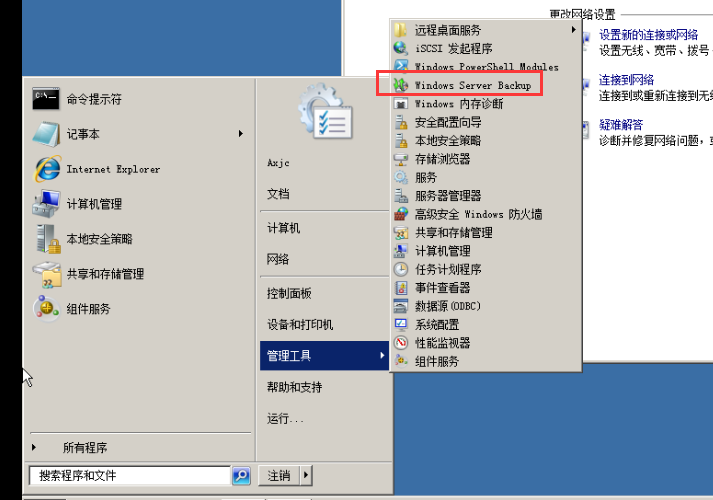
-
打開備份服務選擇備份策略,本次選擇備份計劃,如下圖所示:
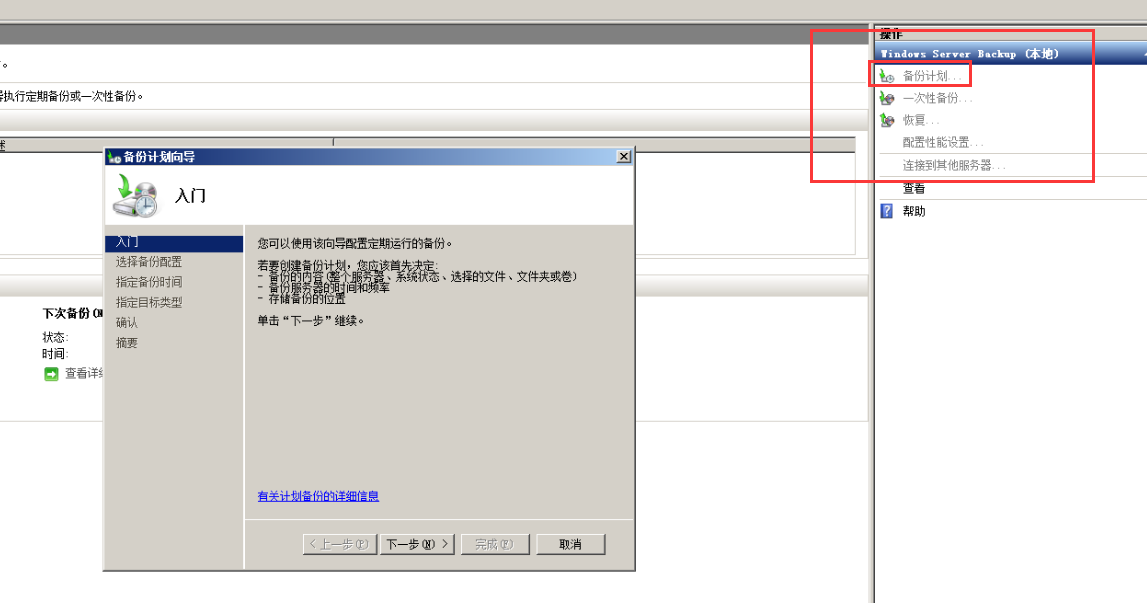
-
下一步自定義備份如下圖所示:
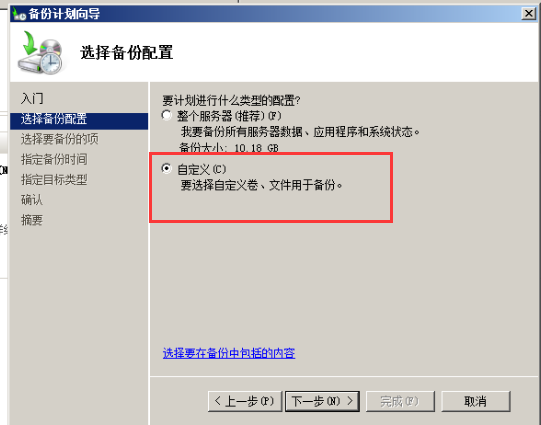
-
下一步選擇需要備份的對象添加項》C盤。如下圖所示:
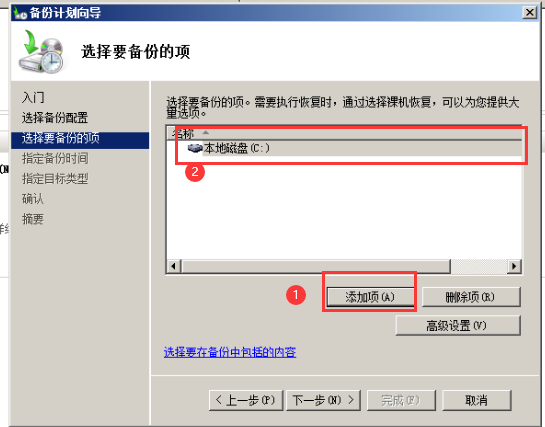
-
下一步選擇每日多次備份如下圖所示:
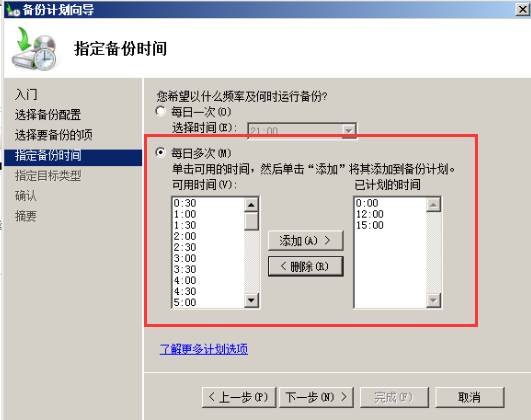
-
下一步選擇備份到共享網絡文件夾如下圖所示:
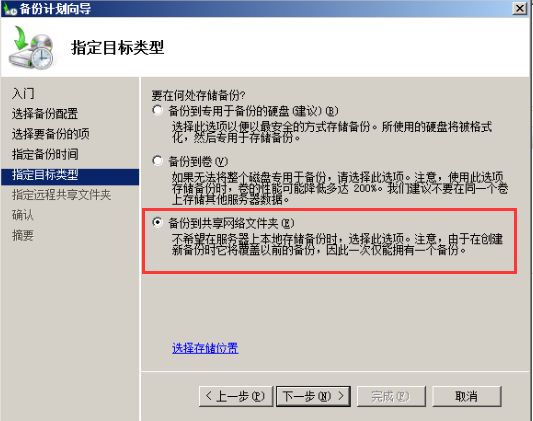
-
下一步填寫備份機共享文件夾位置如下圖所示:
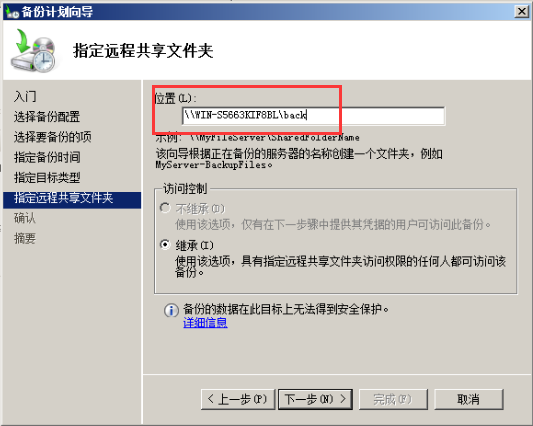
-
下一步輸入賬號口令如下圖所示:
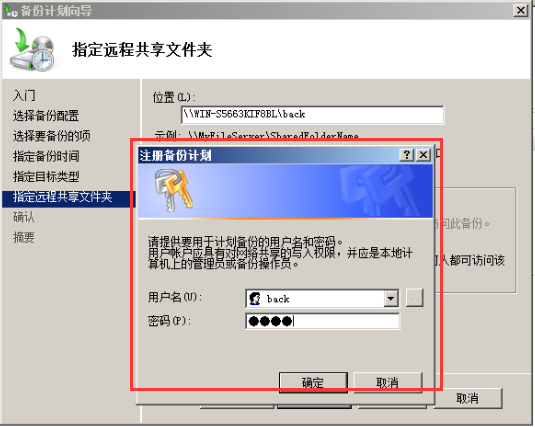
-
下一步到這裡備份策略就完成了如下圖所示:
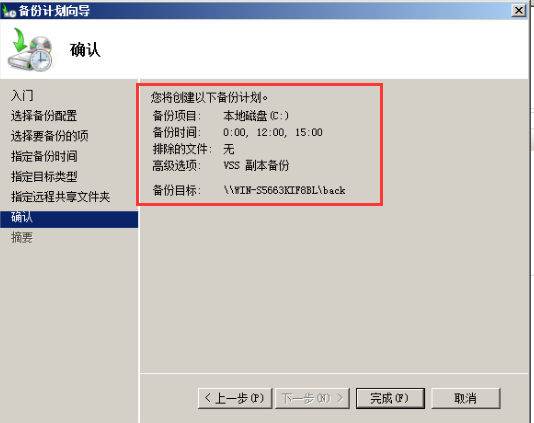
-
執行備份計劃,如下圖所示:
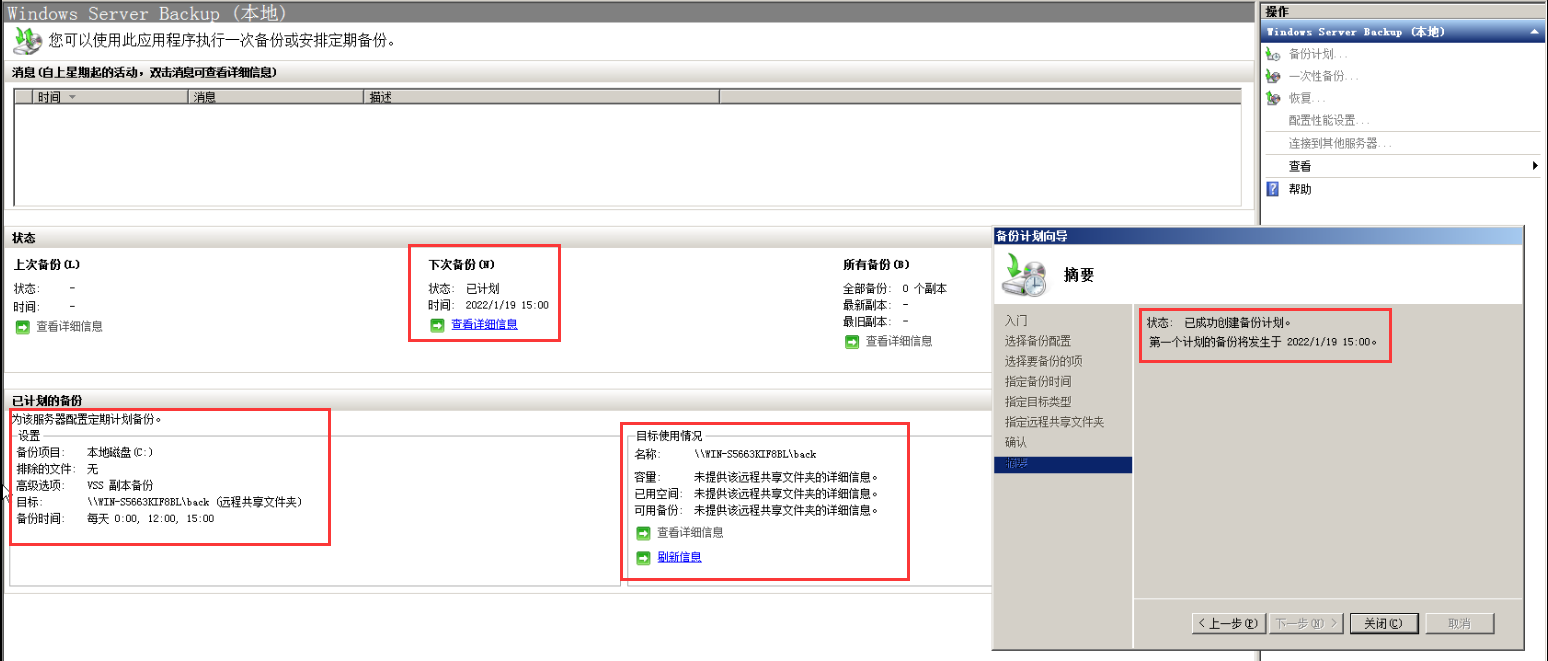
-
備份成功到備份機查看備份內容。如下圖所示:
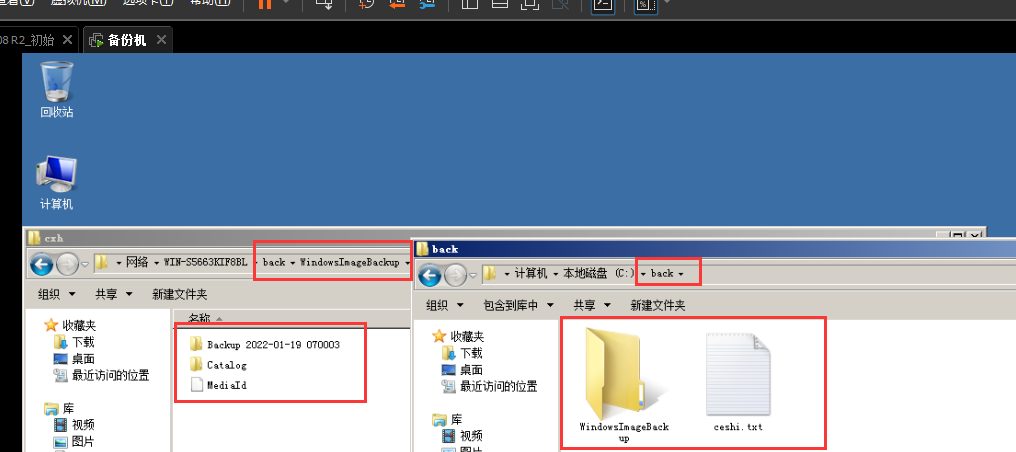
恢復
-
點擊恢復,如圖所示:
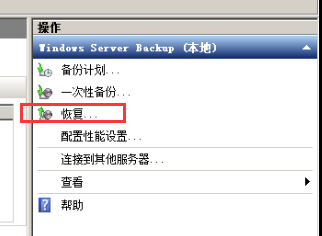
-
選擇在其他位置存儲,我們的備份是離機備份所以是存儲在其他位置的。如下圖所示:
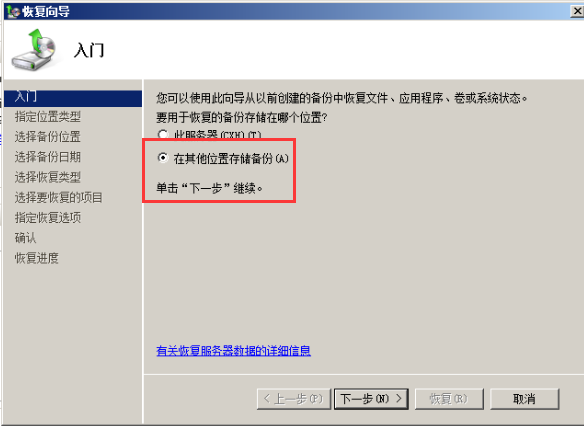
-
下一步選擇遠程共享文件夾,如下如所示:
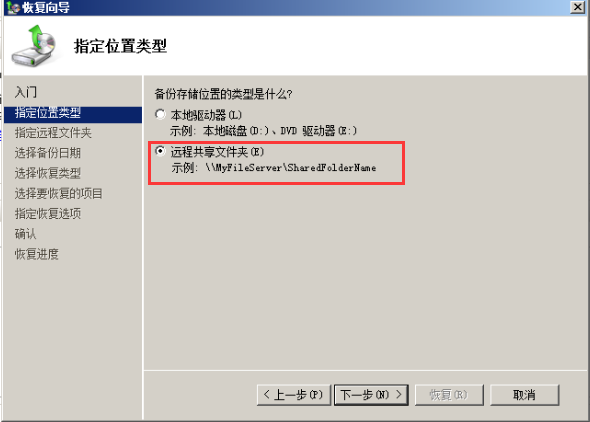
-
下一步填寫我們共享文件夾的位置,如下圖所示:
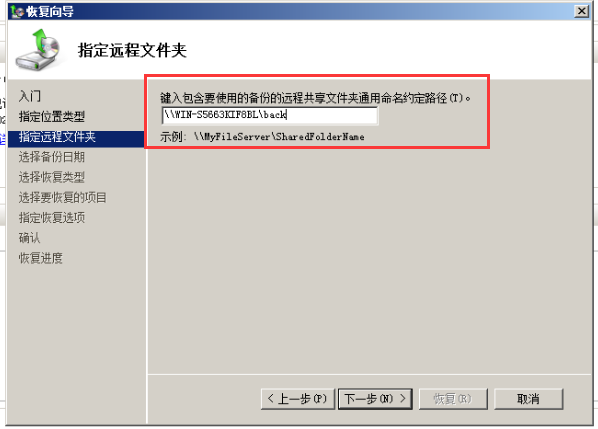
-
下一步選擇需要恢復到的節點,如下圖所示:
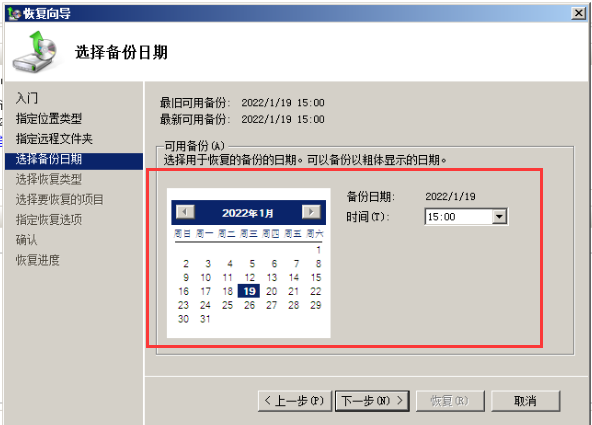
-
下一步選擇需要恢復的文件類型,這裡我們選擇文件和文件夾,如下圖所示:
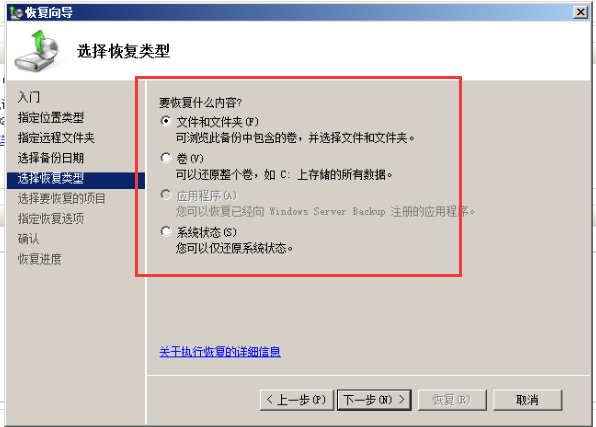
-
下一步選擇誤刪除的文件進行恢復,如下圖所示:
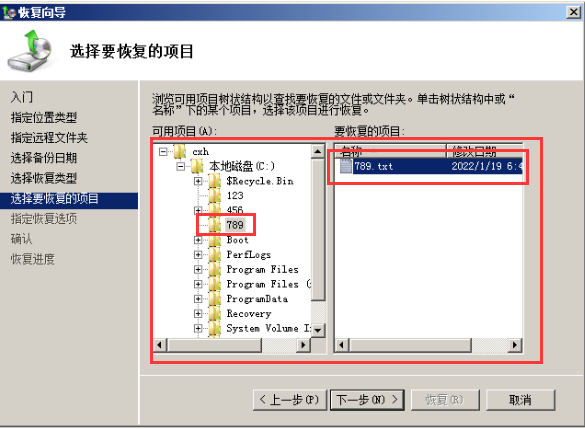
-
下一步選擇存放位置與恢復策略,如下圖所示:
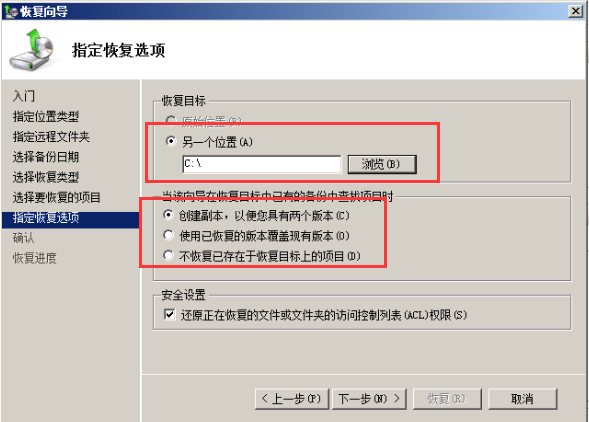
-
下一步恢復即可,如下圖所示:
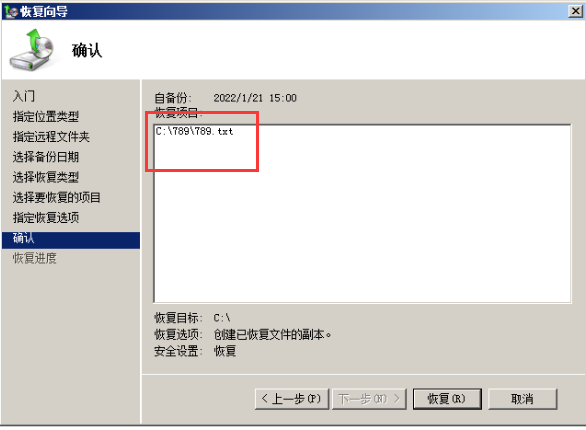
-
完成恢復,如圖所示:
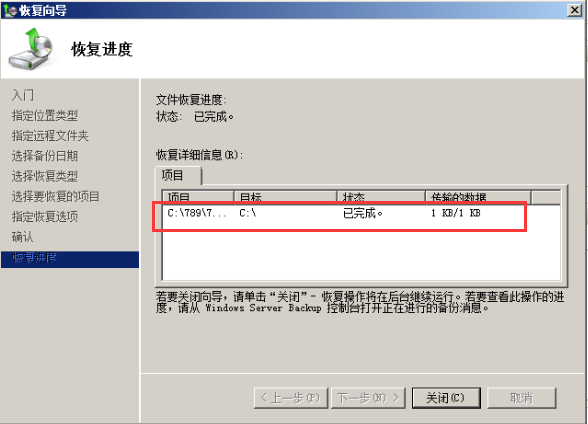
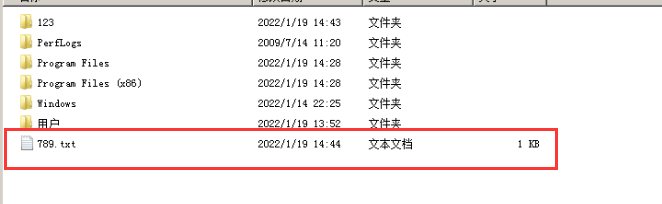
-
到這裡恢復的操作也成功完成。
總結
- 在虛擬機環境中創建共享文件夾,另外一個虛擬機訪問不通。原因是兩台虛擬機是由一台虛擬機克隆而來的主機名會是一樣的,所以當它在訪問共享文件夾時實際是在訪問自己電腦中的這個文件夾而這個文件夾在本機中不存在,因此才會報錯。
- 還有就是用戶權限問題,需要在策略與用戶組中進行設置。這樣是為了更好的實現權限最小化、權限分離。
- 在恢復的操作中需要指定文件恢復。